win11无法退回win10怎么办 win11无法退回win10解决方法
更新日期:2023-01-16 16:02:12
来源:互联网
用户想把自己电脑上的win11系统退回win10系统的,却发现无法退回了,这要怎么办呢,用户先打开win11电脑的开始菜单,然后点击电源按住shift键,点击重启让电脑进行自动修复界面,点击疑难解答的高级选项,最后点击卸载更新即可,等待更新卸载结束重置电脑,即可发现电脑系统就是win10的哦。
win11无法退回win10解决方法
1、点击任务栏的开始菜单,点击其中的电源按钮
2、需要按住键盘“shift”键,再点击其中的“重启”
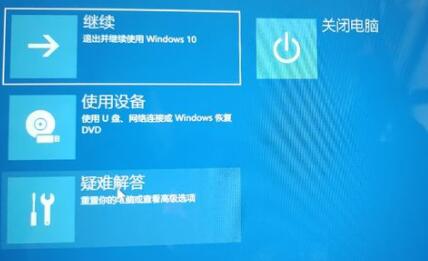
3、就会进入图示的界面,在其中选择“疑难解答”
4、然后在疑难解答中选择“高级选项”

5、打开高级选项,找到并选择其中的“卸载更新”就可以了
常见问题
- 知乎小说免费阅读网站入口在哪 知乎小说免费阅读网站入口分享365441次
- 知乎搬运工网站最新入口在哪 知乎盐选文章搬运工网站入口分享218669次
- 知乎盐选小说免费网站推荐 知乎盐选免费阅读网站入口分享177209次
- 原神10个纠缠之缘兑换码永久有效 原神10个纠缠之缘兑换码2024最新分享96861次
- 羊了个羊在线玩入口 游戏羊了个羊链接在线玩入口70746次
- 在浙学网页版官网网址 在浙学官方网站入口66419次
- 王者荣耀成年账号退款教程是什么?王者荣耀成年账号可以退款吗?64796次
- 地铁跑酷兑换码2024永久有效 地铁跑酷兑换码最新202458573次
- paperpass免费查重入口58502次
- 蛋仔派对秒玩网址入口 蛋仔派对秒玩网址入口分享57697次

